Pokud pravidelně sledujete náš magazín, tak zajisté víte o většině nových funkcí, které jsou součástí aktuálně nejnovějších operačních systémů. S těmito systémy však přišel Apple také s „novou“ službou, která nese název iCloud+. Tato služba je k dispozici pro všechny uživatele, kteří si předplácí iCloud, potažmo kteří nevyužívají bezplatný tarif. Součástí iCloud+ je několik bezpečnostních funkcí, dvě hlavní mají název Soukromý přes (Private Relay) a Skrýt můj e-mail. Oběma těmto funkcím už jsme se na našem magazínu věnovali, avšak v iOS 15.2 přišel Apple s vylepšením Skrýt můj e-mail. V tomto článku se na tohle vylepšení společně podíváme.
Mohlo by vás zajímat

Jak na iPhone v Mailu využít Skrýt můj e-mail
Díky Skrýt můj e-mail si může uživatel vytvořit speciální krycí e-mailovou schránku, kterou následně může použít kdekoliv na webu. Cokoliv pak do této schránky přijde, tak je automaticky přeposíláno na váš reálný e-mail. Díky tomu nebude poskytovatel webu či služby schopen zjistit reálné znění vašeho e-mailu, což se z bezpečnostních důvodů hodí. Skrýt můj e-mail mimo jiné už delší dobu můžete využít při zakládání nového účtu pomocí Apple ID. S příchodem iOS 15.2 jsme se však dočkali nové možnosti pro využití Skrýt můj e-mail přímo v aplikaci Mail, díky čemuž je možné anonymně odesílat e-mailové zprávy. Postup pro využití je následující:
- Prvně je nutné, abyste se na vašem iPhonu přesunuli do nativní aplikace Mail.
- Jakmile tak učiníte, tak vpravo dole klepněte na tlačítko pro vytvoření nového e-mailu.
- Tímto se ocitnete v rozhraní pro vytvoření nového e-mailu, kde vyplňte příjemce, předmět a zprávu.
- Před odesláním však v horní části klepněte na možnost Od:, kde se nachází váš e-mail.
- Následně se vám zobrazí malé menu, ve kterém je možné odesilatele přepnout.
- Z tohoto seznamu vyberte a klepněte na možnost Skrýt můj e-mail.
- Nakonec už jen stačí, abyste e-mailovou zprávu klasicky odeslali.
Pomocí výše uvedeného postupu tedy můžete v nativní aplikaci Mail využít funkci Skrýt můj e-mail a odeslat zprávu s tím, že se příjemci nezobrazí název vašeho reálného e-mailu. V případě, že se příjemce rozhodne na e-mail odpovědět, tak dojde k jeho automatickému přeposlání na váš reálný e-mail. Následně pak můžete při odpovídání opět využít funkci Skrýt můj e-mail a zůstat tak i nadále anonymní, což se v dnešní době rozhodně hodí. Na konec tohoto článku jen připomenu, že pro využití Skrýt můj e-mail musíte mít iCloud+, tedy předplacený iCloud. Možnosti nastavení Skrýt můj e-mail najdete v Nastavení → váš účet → iCloud → Skrýt můj e-mail.
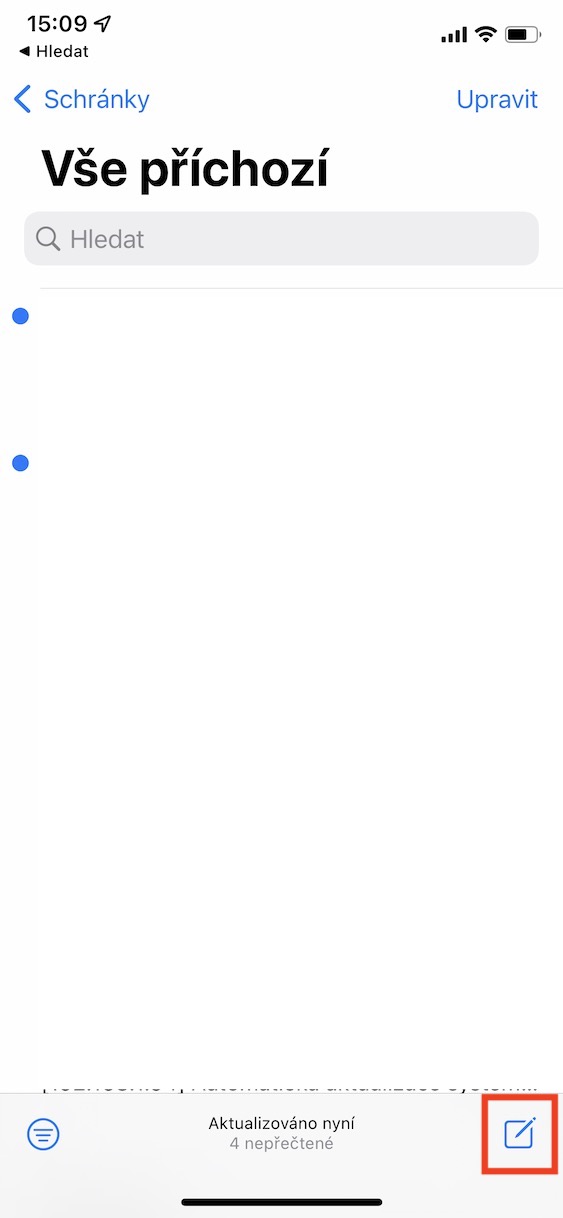
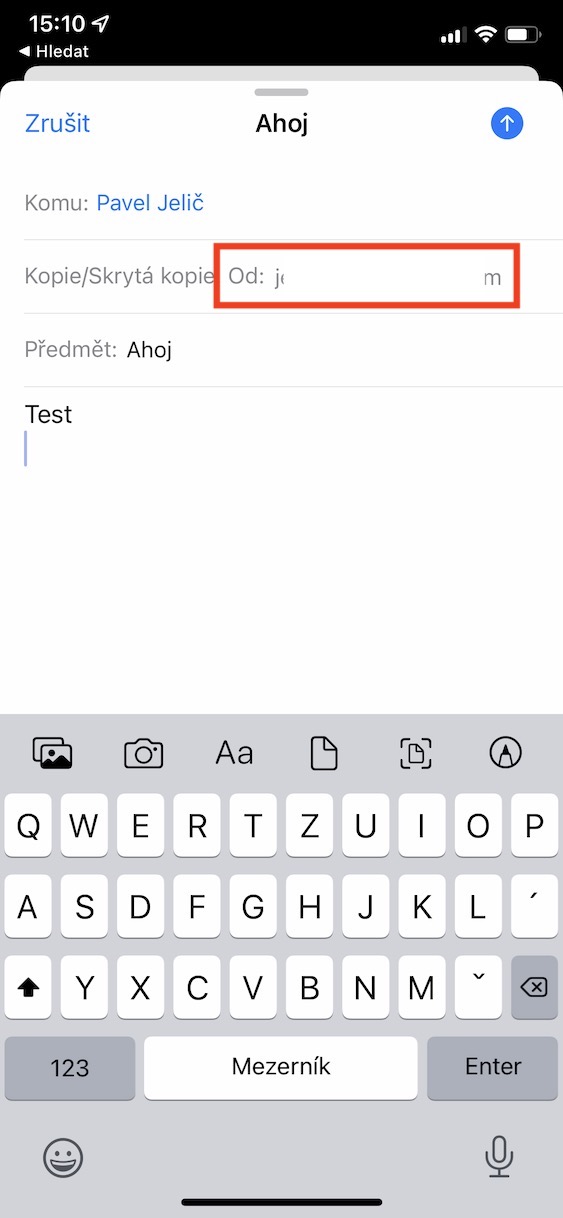
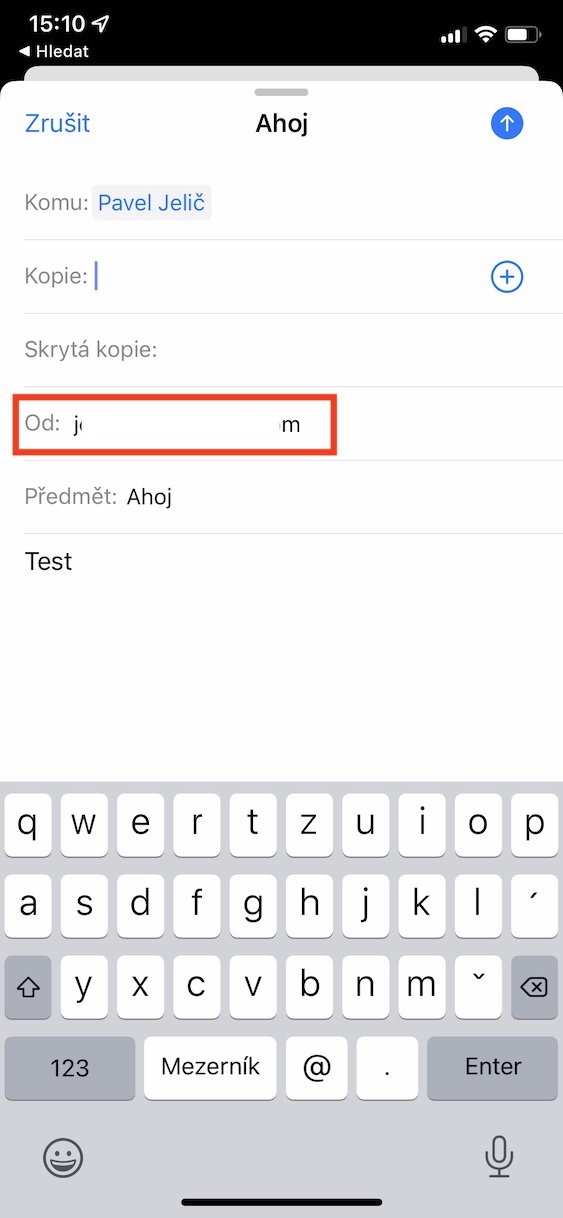
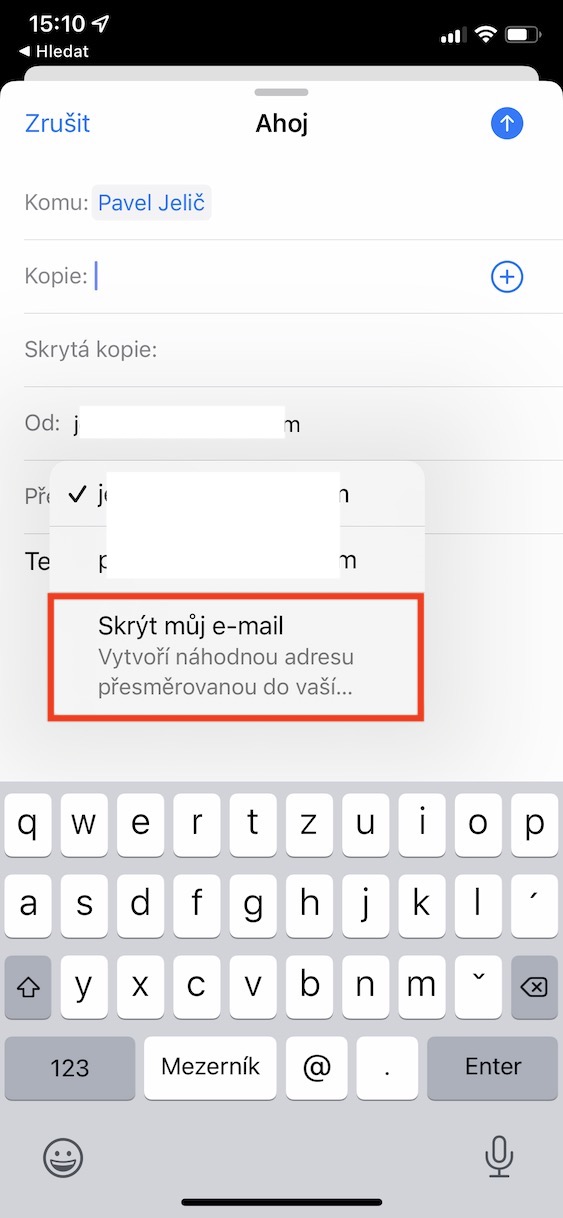
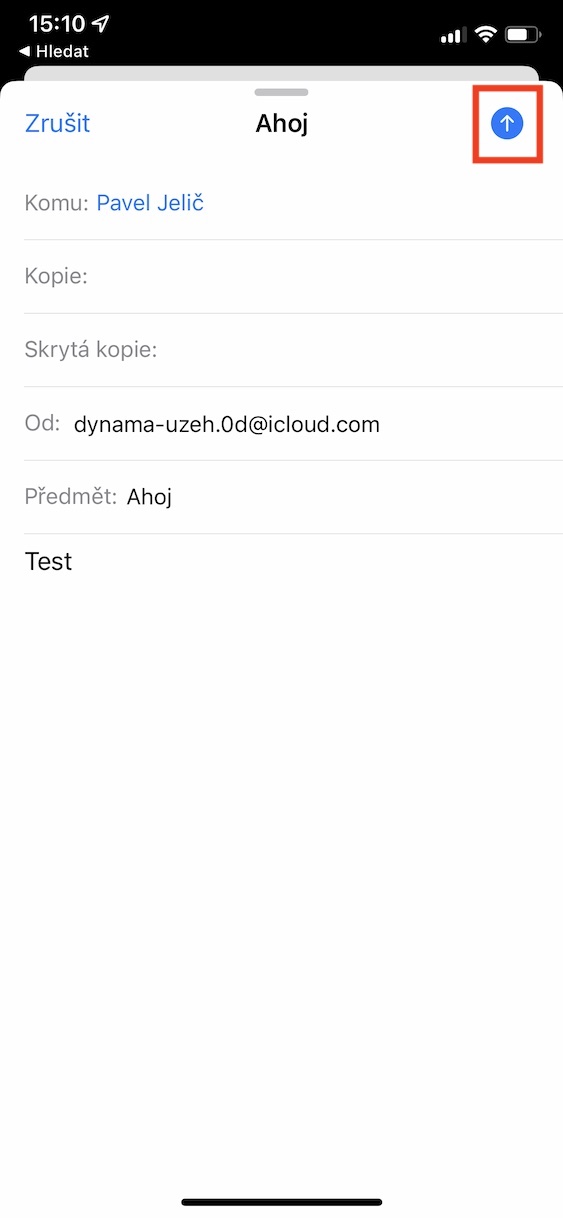



napada Vas, ako tuto super vec vyuzit ori nakupoch vo web shope aby ma potom nespamovali (nemali vobec moj mail)?
Bohužel pokud jsi na internetu tak tě vždy někdo špehuje. Nejlepší je nakupovat v obchodě za hotové. Ostatně třeba na horách ve Špindlu když jsem tam byl minulý týden tak jsem si kartou nikde ani neškrtl. Všude chtějí jen hotovost. Žádné pokladní doklady, jen účtenka v ruce napsána. Asi není důvod vysvětlovat proč.
Bežně používám, při zadávání e-mailu nabízí prohlížeč Safari možnost skrýt můj e-mail a následně generuje mail. Pokud nenabidne, tak nastavení-Apple ID-iCloud-Skrýt můj e-mail-vytvořit novou adresu. Každopádně ve většině případu sám nabídne při vyplňování. Pokud dojde ke spamu, což občas dochází, viz návod výše a deaktivovat adresu.